เมื่อคุณพยายามเล่นวิดีโอ แต่ไม่มีเสียงบน YouTube บนพีซีของคุณ แน่นอนว่าปัญหาด้านเสียงนี้ทำให้ผู้ใช้รู้สึกหงุดหงิด อย่างไรก็ตาม คุณสามารถแก้ไขปัญหาได้ด้วยตนเองด้วยวิธีแก้ไขปัญหาง่ายๆ สองสามวิธี เราจะแสดงวิธีแก้ปัญหาโดยละเอียดในโพสต์นี้
ก่อนคุณเริ่ม, …
ก่อนที่คุณจะเริ่ม คุณควรตรวจสอบสิ่งต่อไปนี้:
- โปรดตรวจสอบให้แน่ใจว่าคุณไม่ได้ปิดเสียงชุดหูฟังโดยไม่ได้ตั้งใจโดยหมุนแป้นหมุนบนชุดหูฟัง
- ตรวจสอบให้แน่ใจด้วยว่าพีซีและชุดหูฟังของคุณไม่มีข้อบกพร่องด้านฮาร์ดแวร์โดยเสียบชุดหูฟังเข้ากับพีซีเครื่องอื่นและทำการทดสอบข้าม
- ตรวจสอบการเชื่อมต่อชุดหูฟังของคุณ คลิก ที่นี่ เพื่อเรียนรู้วิธีการ
ลองใช้วิธีแก้ปัญหาเหล่านี้:
นี่คือโซลูชันที่มีประสิทธิภาพซึ่งได้ช่วยเหลือผู้ใช้จำนวนมากแล้ว คุณไม่จำเป็นต้องลองใช้วิธีแก้ปัญหาทั้งหมด เริ่มด้วยอันแรกจนกว่าคุณจะพบวิธีแก้ปัญหาที่เหมาะกับคุณ
- การ์ดเสียง
- อัพเดทไดรเวอร์
- Youtube
โซลูชันที่ 1: รีสตาร์ทพีซีของคุณและเปิด YouTube อีกครั้ง
ในหลายกรณี การรีบูตแบบเต็มสามารถแก้ไขปัญหาได้อย่างรวดเร็ว แม้ว่าผู้ประสบภัยจำนวนมากจะไม่ได้คิดถึงเรื่องนี้จากระยะไกล ดังนั้นรีสตาร์ทพีซีของคุณหนึ่งครั้งแล้วเปิด YouTube อีกครั้ง
ตรวจสอบว่าคุณเปิดเสียงวิดีโอ YouTube โดยทำเครื่องหมายที่ไอคอนลำโพงที่มุมล่างซ้ายของวิดีโอ YouTube ถ้าใช่ ให้คลิกไอคอนลำโพง ตอนนี้คุณควรจะได้ยินวิดีโอ YouTube ของคุณแล้ว
โซลูชันที่ 2: เปิดเสียงเบราว์เซอร์และปลั๊กอินของคุณ
ทดสอบการเล่นวิดีโอ YouTube ในเบราว์เซอร์อื่น หากมีเสียงในเบราว์เซอร์อื่น ปัญหาอาจเกิดจากเบราว์เซอร์ดั้งเดิม ทำตามขั้นตอนด้านล่างเพื่อกำหนดการตั้งค่าเสียงของพีซีของคุณ
1) คลิกด้วยปุ่ม สิทธิ คลิกขวาบนแถบงานที่ด้านล่างขวา เสียง-สัญลักษณ์ .
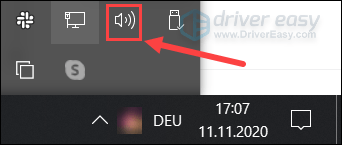
2) เลือก เปิดเครื่องผสมเสียง ออก.
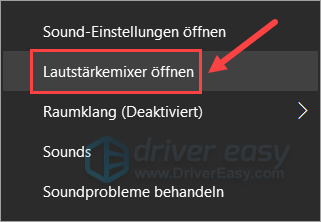
3) ลำโพงของเบราว์เซอร์และปลั๊กอินอาจถูกปิดเสียงหรือตั้งค่าเป็นระดับเสียงต่ำสุด
ในกรณีดังกล่าว ให้คลิกที่นี่ ไอคอนลำโพง เพื่อเปิดเสียง
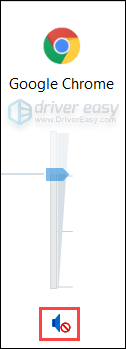
4) ตรวจสอบว่าปัญหาเสียงของ YouTube ได้รับการแก้ไขแล้วหรือไม่
โซลูชันที่ 3: อัปเดตไดรเวอร์เสียงของคุณ
หากไดรเวอร์เสียงของคุณล้าสมัยหรือมีปัญหา ปัญหาคือไม่สามารถเห็นเสียงบน YouTube ได้ตามปกติ ดังนั้นตรวจสอบให้แน่ใจว่าไดรเวอร์เสียงของคุณเป็นเวอร์ชันล่าสุด
มีสองวิธีในการอัปเดตไดรเวอร์เสียง: ด้วยตนเองหรือโดยอัตโนมัติ
อัพเดทด้วยตนเอง - คุณสามารถอัปเดตไดรเวอร์เสียงของคุณด้วยตนเองโดยไปที่เว็บไซต์ของผู้ผลิตและค้นหาไดรเวอร์ล่าสุดที่ถูกต้องสำหรับการ์ดเสียงและตัวแปรของคุณ จากนั้นดาวน์โหลดและติดตั้งไดรเวอร์ด้วยตนเอง
อัพเดทอัตโนมัติ - หากคุณไม่มีเวลา ความอดทน หรือทักษะการใช้คอมพิวเตอร์ในการอัปเดตไดรเวอร์เสียงด้วยตนเอง คุณสามารถใช้ ไดร์เวอร์ง่าย สร้างโดยอัตโนมัติ
ไดร์เวอร์ง่าย เป็นเครื่องมือที่จะตรวจจับ ดาวน์โหลด และ (ถ้าคุณมี รุ่นโปร มี) สามารถติดตั้งได้
ทั้งหมด ไดรเวอร์อุปกรณ์มาจาก Driver Easy โดยตรง จากผู้ผลิตและเป็น ได้รับการรับรอง .หนึ่ง) ดาวน์โหลด และติดตั้ง ไดร์เวอร์ง่าย .
2) วิ่ง ไดร์เวอร์ง่าย ปิดแล้วคลิก ตรวจเดี๋ยวนี้ . ไดรเวอร์ที่มีปัญหาทั้งหมดในคอมพิวเตอร์ของคุณจะถูกตรวจพบภายในหนึ่งนาที
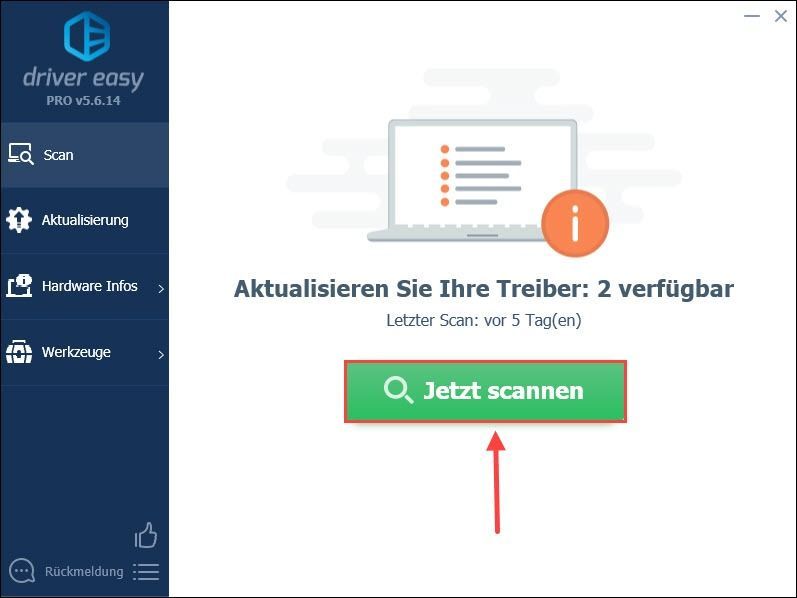
3) เพียงคลิก รีเฟรชทั้งหมด เพื่ออัปเดตไดรเวอร์ที่ผิดพลาดหรือล้าสมัยบนคอมพิวเตอร์ของคุณโดยอัตโนมัติ (สิ่งนี้ต้องการ รุ่นโปร – คุณจะได้รับแจ้งให้ รุ่นฟรี บน รุ่นโปร อัปเกรดเมื่อคุณคลิกอัปเกรดทั้งหมด)
คุณยังสามารถคลิก อัปเดต ถัดจากอุปกรณ์เสียงของคุณแล้วคลิก รุ่นฟรี ดำเนินการต่อ. แต่คุณต้องดำเนินการบางอย่างด้วยตนเอง
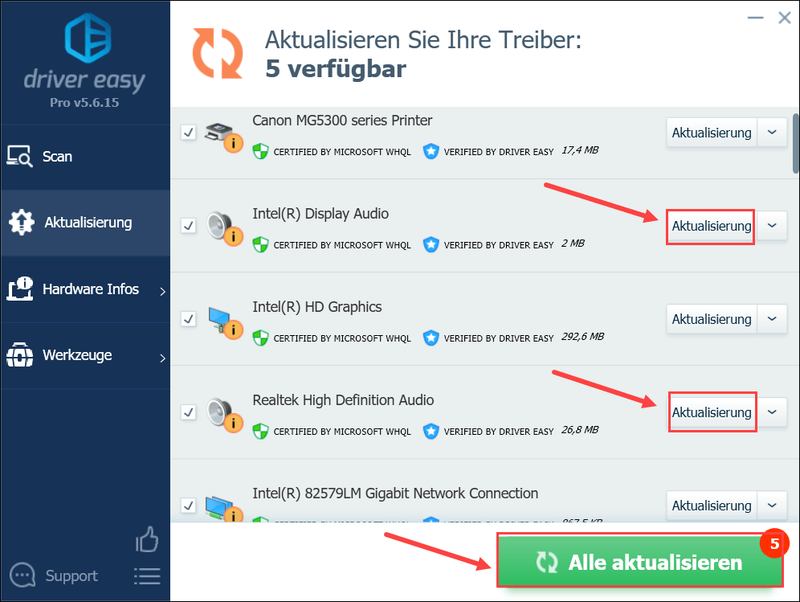 ไดรเวอร์ Easy Pro ให้การสนับสนุนด้านเทคนิคอย่างครอบคลุม หากคุณต้องการความช่วยเหลือ โปรดติดต่อทีมสนับสนุน Driver Easy ของเราที่ .
ไดรเวอร์ Easy Pro ให้การสนับสนุนด้านเทคนิคอย่างครอบคลุม หากคุณต้องการความช่วยเหลือ โปรดติดต่อทีมสนับสนุน Driver Easy ของเราที่ . 4) หลังจากอัปเดต ให้รีสตาร์ทคอมพิวเตอร์และทดสอบว่าคุณสามารถฟังวิดีโอบน YouTube ได้หรือไม่
โซลูชันที่ 4: อัปเดต Adobe Flash Player บนพีซีของคุณ
หาก YouTube บนพีซีของคุณด้วย Adobe Flash Player เล่นวิดีโอ Adobe Flash Player ของคุณอาจเป็นต้นเหตุ ความเข้ากันไม่ได้กับ Adobe Flash Player อาจทำให้เกิดปัญหากับ YouTube ทำการอัพเดท
1) เยี่ยมชม เว็บไซต์นี้ .
2) คลิก เช็คเลย เพื่อตรวจสอบว่า Adobe Flash Player ของคุณเป็นเวอร์ชันล่าสุดหรือไม่
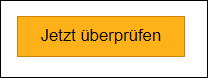
3) เมื่อเว็บไซต์แนะนำให้คุณอัปเดตซอฟต์แวร์ ให้คลิก ที่นี่ เพื่อดาวน์โหลด Adobe Flash Player เวอร์ชันล่าสุด
4) เรียกใช้ไฟล์ที่ดาวน์โหลดและทำตามคำแนะนำเพื่อติดตั้ง Adobe Flash Player
เราหวังว่าหนึ่งในวิธีแก้ไขปัญหาเหล่านี้จะช่วยขจัดปัญหาเสียงของ YouTube บนพีซีของคุณ อย่าลังเลที่จะแสดงความคิดเห็นของคุณด้านล่างหากคุณมีคำถามใด ๆ
![[แก้ไข] 6 การแก้ไขสำหรับ Street Fighter 6 หยุดทำงานบนพีซี 2023](https://letmeknow.ch/img/knowledge-base/29/fixed-6-fixes-for-street-fighter-6-crashing-on-pc-2023-1.png)

![[แก้ไข] กล้องซูมไม่ทำงาน | คู่มือ 2021 2021](https://letmeknow.ch/img/graphic-issues/72/zoom-camera-not-working-2021-guide.jpg)
![[แก้ไข] Outriders Lag Issue](https://letmeknow.ch/img/knowledge/89/outriders-lag-issue.jpg)
![[แก้ไขแล้ว] หน้าจอสีน้ำเงินการจัดการหน่วยความจำ Windows 10](https://letmeknow.ch/img/other/58/cran-bleu-windows-10-memory-management.jpg)

